iPhone/iPadやAndroid端末との接続
iPhone/iPadやAndroid端末から本機を操作できます。
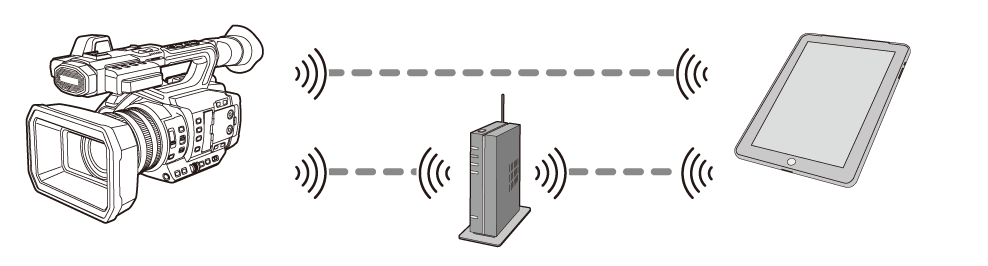
本機の設定
 ネットワーク設定を行う
ネットワーク設定を行う
ネットワークの設定を行います。( ネットワーク設定)
ネットワーク設定)
 ユーザーアカウント名とパスワードの設定
ユーザーアカウント名とパスワードの設定
HC ROPアプリに入力するユーザーアカウントとパスワードを設定します。
-
[ネットワーク]メニュー
 [IPリモート]
[IPリモート]  [ユーザーアカウント]を選択する。
[ユーザーアカウント]を選択する。
-
ユーザーアカウント名を入力し、[決定]を選択する。

 ユーザーアカウント名は31文字以内で入力してください。
ユーザーアカウント名は31文字以内で入力してください。
-
パスワードを入力し、[決定]を選択する。
 パスワードは8文字以上、15文字以内で入力してください。
パスワードは8文字以上、15文字以内で入力してください。
 文字を入力するには
文字を入力するには
キーボードの入力方法と同じ操作です。
|
アイコン |
操作説明 |
|
[A-a] |
大文字と小文字を切り換えます。(文字入力モード時に表示) |
|
[@-#] |
記号の種類を切り換えます。(記号入力モード時に表示) |
|
[ |
前の画面に戻ります。入力した文字は反映されません。 |
|
|
記号/数字に文字を切り換えます。 |
|
|
スペース(空白)を入力します。 |
|
[BS] |
文字を消去します。カーソル位置が空白の場合は、1つ前の文字を消去します。 |
|
|
カーソルを左右に移動します。 |
|
[決定] |
文字入力を完了します。 |
 IPリモート機能を有効にする
IPリモート機能を有効にする
-
[ネットワーク]メニュー
 [IPリモート]
[IPリモート]  [有効/無効]
[有効/無効]  [有効]を選択する。
[有効]を選択する。
 待ち受けポート番号の設定
待ち受けポート番号の設定
お使いの環境により、必要に応じて待ち受けのポート番号を設定してください。
-
[ネットワーク]メニュー
 [IPリモート]
[IPリモート]  [HC ROPポート]でポート番号を設定する。
[HC ROPポート]でポート番号を設定する。
|
|
 ユーザーアカウントの確認/削除
ユーザーアカウントの確認/削除
-
[ネットワーク]メニュー
 [IPリモート]
[IPリモート]  [アカウントリスト]を選択する。
[アカウントリスト]を選択する。
登録されているユーザーアカウントの一覧が表示されます。
 ユーザーアカウントの確認のみの場合は、手順4に進みます。
ユーザーアカウントの確認のみの場合は、手順4に進みます。
-
削除したいユーザーアカウントを選択する。
-
確認メッセージが表示されたら[SET]を選択する。
-
[
 ]を選択して、操作を終了する。
]を選択して、操作を終了する。
HC ROPアプリの準備
iPhone/iPadやAndroid端末にHC ROPアプリをインストールします。
 iPhone/iPadの場合
iPhone/iPadの場合
 HC ROPアプリは、App Storeでダウンロードしてください。
HC ROPアプリは、App Storeでダウンロードしてください。
 Android端末の場合
Android端末の場合
 HC ROPアプリは、Google Play Storeでダウンロードしてください。
HC ROPアプリは、Google Play Storeでダウンロードしてください。
|
|
HC ROPアプリとの接続
HC ROPアプリのガイドに従って本機に接続してください。
|
|
HC ROPアプリ接続中の操作について
 接続中の本機の操作
接続中の本機の操作
〈THUMBNAIL〉ボタンは使用できません。
 接続中の記録・再生操作
接続中の記録・再生操作
 記録は、本機とHC ROPアプリのどちらかで操作できます。
記録は、本機とHC ROPアプリのどちらかで操作できます。
 再生は、操作できません。
再生は、操作できません。
|
|

